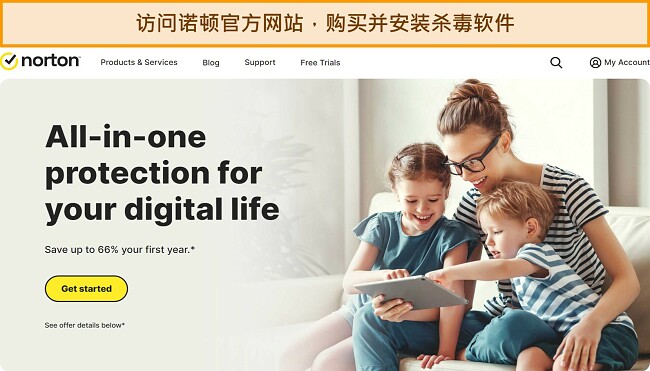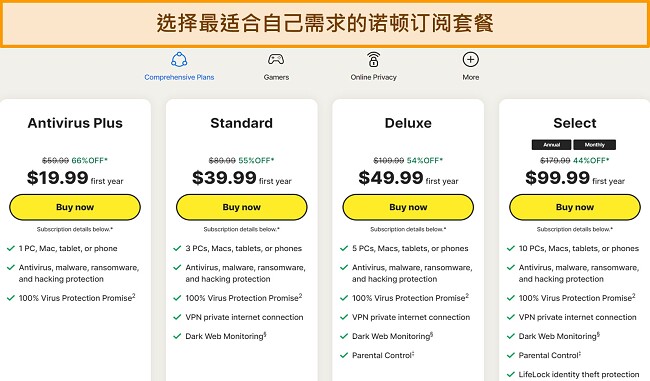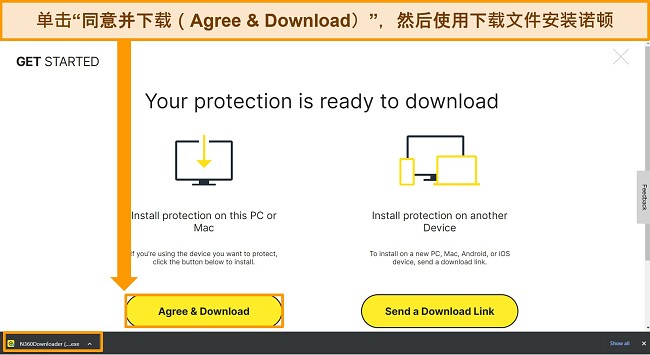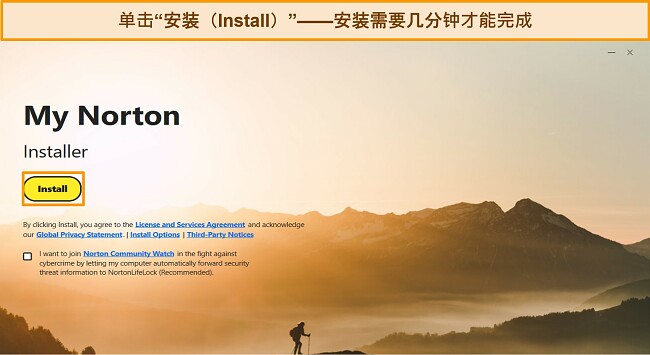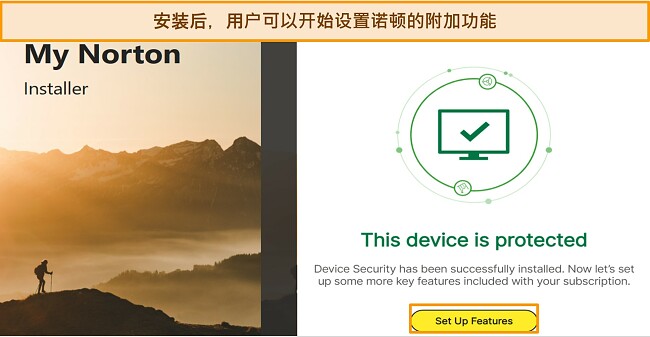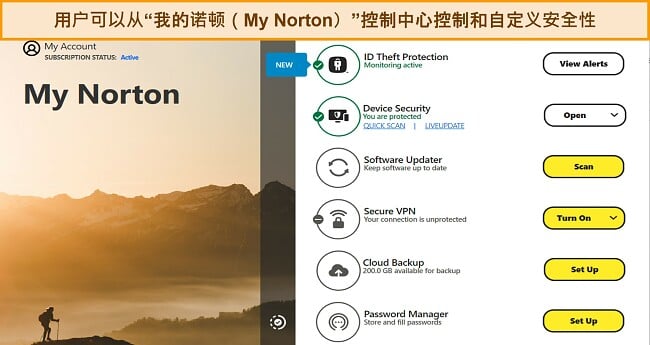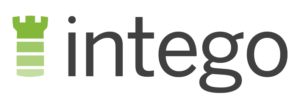Norton总览 2024
诺顿(Norton)是杀毒软件市场上享有盛誉的老品牌了,我想看看诺顿360在2024是否真的是最好的,还是说只是声名在外,名不副实。
为确定诺顿是否名副其实,我和我的团队对其病毒扫描、实时保护和其他防病毒功能进行了广泛的测试。所有测试都是在Windows、Mac、安卓和iOS设备上进行的,这样我可以了解诺顿在不同操作系统上的性能如何。
诺顿确实担得起它防病毒软件第一名的地位(击败了实力强劲的竞争对手TotalAV和McAfee),它的功能给我留下了深刻印象。诺顿360百分百阻止了恶意软件,对速度或系统性能影响很小。它甚至还额外提供密码管理器、家长控制、VPN和云备份。
不过,不要我说什么你信什么。利用其60天退款保证试用诺顿,完全没有任何风险,用户可以亲自确认各项测试结果。 *编者注:透明度是WizCase的核心价值之一,所以您应该知道我们与属于同一个所有权集团。然而,这不会影响我们的审查过程,因为我们遵循严格的测试方法。
赶时间?1分钟摘要在此
- 完美的恶意软件检测率。诺顿提供强大的扫描、实时保护和勒索软件屏蔽功能,涵盖了所有可能的攻击源。向下跳转查看完整的测试结果。
- 额外的功能提供最大限度的在线保护。包括50GB的云存储空间、高级家长控制和无日志记录的VPN。单击此处查看我对每项功能的测评。
- 提供适用于Windows、安卓、Mac和iOS的自定义应用程序,所有应用程序的设置也都简单易操作。桌面应用程序比移动应用程序更全面,但是都提供强大的安全性。查看每种应用程序的各方面对比。
- 24/7全天候客服,友好而有用。通过实时聊天或电话提供客服(不支持电子邮件客服)。与客户服务团队联系很简单。点击这里查看联系客服多么简单。
- 价格略高。诺顿360进阶版凭借其所有高级功能值得花额外的钱,但即使是最便宜的套餐也不错。跳转向下查看每款套餐的完整功能。
安全
诺顿在市场上几乎没有同等优质的竞争对手,而且目前没有哪个竞争对手比它更好(不过McAfee跟它非常接近)。根据我的测试,诺顿被证明是一款高度安全的防病毒软件,具有出色的恶意软件检测率、强大的反网络钓鱼防护和强大的防火墙。
病毒扫描 – 提供3种扫描选择
我和我的团队安装了一台测试机,下载了过去两周内发现的恶意文件 – 诺顿的全系统扫描检测出了每一种网络攻击。
诺顿360提供3种扫描选择,具体取决于用户所需的扫描深度。快速扫描着重扫描电脑里风险最高的部分,完整扫描会检查硬盘甚至外部驱动器的各个部分,而自定义扫描仅扫描用户想扫描的文件和文件夹。这让用户在确保设备安全方面具有很大的灵活性。例如,我每隔几天进行一次全面扫描,每天早上启动设备时进行一次快速扫描。
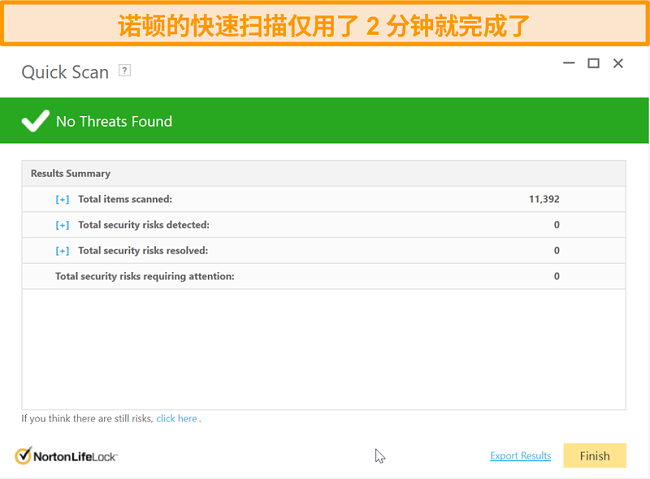
快速扫描在2分钟内扫描了约11400个文件,而完全扫描扫描778000个文件仅花费了12分钟。这速度非常快了 – 而且我没有注意到Windows电脑性能有任何影响!同时,进行这些扫描时,我1TB的硬盘用了一半,我的PC处理器也非常强大。用户的扫描体验可能会因设备有所不同。
诺顿检测恶意软件的准确度给我留下了非常深刻的印象。防病毒软件有时会展现出的一个缺点就是攻击性过强,将正常的网站或程序标记为恶意。但是,执行完整的系统扫描时,诺顿并未将任何网站或软件错误地标记为恶意网站/软件。行业平均值是16次错误检测,这个数据可供用户参考。不同于其他防病毒程序,诺顿用户无需花费不必要的时间来确定哪些文件实际上是恶意软件(或完全安全)。
用户之后也可以使用诺顿智能扫描技术Norton Insight进行更快的病毒扫描。该功能扫描整个系统,并将已知文件标记为受信任,然后在将来的扫描中将其排除。我运行了Insight,很高兴看到几乎90%的文件都是受信任的。因此,诺顿智能扫描(Norton Insight)将完整扫描时间从12分钟减少到3分钟左右!
我也喜欢诺顿的强力清除(Power Eraser)工具,该工具可清除隐藏很深的病毒和恶意软件,专用于对设备执行更彻底的扫描。但是,它仅在Windows上可用,安卓、Mac和iOS用户无法使用此功能。
实时保护 – 100%成功阻止所有网络威胁
我和我的团队通过设置测试机并打开在过去24小时内发现的受恶意软件感染的链接,测试了诺顿的实时保护功能 – 诺顿100%地屏蔽了这些链接。与行业98%的平均检测率相比,这令人印象深刻。
我遇到感染了恶意软件的网站或文件时,诺顿显示了警告消息,以防止我进行下载或进一步的交互。一检测到恶意文件,诺顿便立即将其移至隔离区。这时,用户无需采取任何措施,不过也可以之后返回隔离区,完全删除这些文件。
很多竞争对手都非常依赖其已知的恶意软件数据库,因此并非所有防病毒软件都能检测到数据库中没有的新兴威胁。诺顿凭借其先进的SONAR分析,始终处于行业领先地位。该技术不仅可以针对与用户交互的网站或文件的已知威胁进行匹配,还可以检查应用程序的行为,以在它们被正式定义为恶意软件之前确定其是否存在风险。
Safe Web浏览器插件 – 适用于Chrome、Firefox、Safari和Microsoft Edge
Safe Web是一款浏览器插件,可不断扫描网站以确保用户可以安全访问。如果Safe Web检测到危险网站,则会在屏幕上弹出警告:
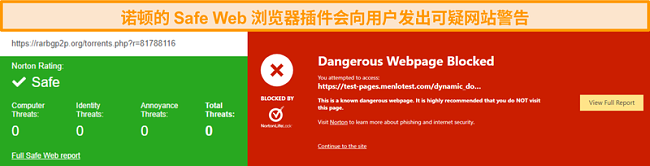
我想看看Safe Web与Chrome、Firefox、Safari和Microsoft Edge的内置安全系统相比的性能,于是亲自测试了Safe Web。我收集了一系列网络钓鱼网站,并在每个浏览器上打开了网站链接。我将这些结果与我安装在单独的Chrome浏览器上的Safe Web进行了比较。令人印象深刻的是,Safe Web检测到近99%的威胁,相比之下排名第二的Chrome检测出了97%的威胁。
用户还可以下载诺顿的“安全搜索(Safe Search)”插件,该插件会将用户的主页更改为专用的诺顿搜索引擎,以更安全地浏览网页。安全搜索(Safe Search)准确地检测哪些网站是安全的,哪些有潜在危险,并用绿色勾号、红色叉号或谨慎继续的橙色“!”标记 URL。
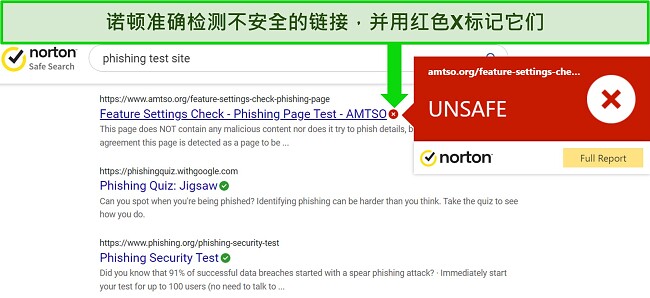
其安全搜索(Safe Search)甚至扩展到Twitter和Facebook等社交媒体平台以及基于Web的电子邮件,标记不安全的链接,帮助用户避免点击它们。
为了提高安全性,诺顿(Norton)为Firefox、Microsoft Edge和Chrome提供银行保护(Banking Protection)模式。这会在一个安全的浏览器窗口打开财务网站,以确保用户的活动不会受到监控或跟踪。这需要手动打开才能使用。
高级复杂的防火墙 – 适合初学者和高级用户
我喜欢诺顿的防火墙,它足够强大,可以立即使用而无需任何进一步的配置。它还高度灵活。如果我想进行更多自定义,则可以上网手动控制该程序。
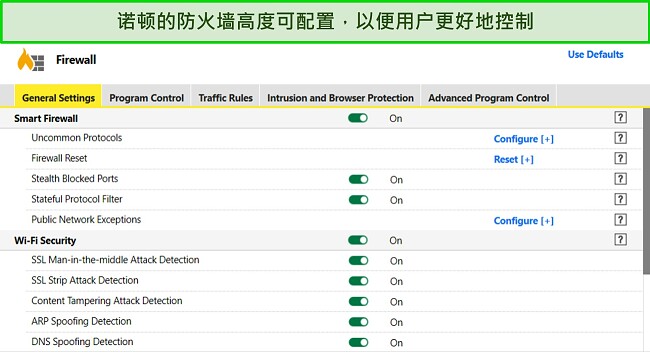
诺顿(Norton)的防火墙还具有入侵防护(Intrusion Protection)功能,可保护设备免受入站威胁。显示攻击特征的连接会立即被阻止,以确保系统漏洞无法被利用。
诺顿有自己的常见已知程序“白名单”(已知和受信任的程序列表),其中包含诸如Microsoft Word和Skype之类的常见程序,防火墙不会阻止这些应用程序。虽然我也可以手动配置诺顿,列出一系列受信任的程序,但我很高兴看到它可以自动学习。防火墙会监视新的应用程序,并在发现任何恶意操作时将其阻止,即使用户未意识到危险,也可以确保设备安全。
系统性能 – 对设备的影响非常小,设备没有明显变慢
每种防病毒软件都会使设备速度变慢,但是我很高兴地报告,使用诺顿时我的设备并没有出现任何明显的速度下降。测试时,我让诺顿防病毒软件在后台运行,同时启动了10个程序,加载了网站50次,并在设备和外部硬盘之间传输了5GB的文件5次。
我测试时,让诺顿杀毒软件在后台运行,同时启动了10个程序,加载了50个网站,在我的设备和外部硬盘之间传输了5GB数据5次。运行扫描时,我1TB的硬盘用了一半,我PC的处理器很强大。
我的活动几乎没有任何干扰,速度仅下降了4%到9%。这个降幅微不足道,符合我对高级防病毒产品的期望。
对于狂热的游戏玩家和电影观众,当应用程序处于全屏模式时,诺顿会暂停扫描和通知。我喜欢我可以像往常一样使用PC进行工作演示或跟朋友在线打游戏,诺顿不会弹出通知来打扰我(除非存在严重的安全问题)。
功能
除了其核心防病毒功能外,诺顿还提供众多有用的防护措施。虽然我确实希望防病毒软件都能提供此类附加功能,但这些功能的表现通常令人失望。但是,诺顿大大超出了我的预期 – 它提供慷慨的云备份空间、高级的家长控制和密码管理器。其VPN仍需要努力才能媲美独立VPN服务,但它也是防病毒软件中提供的最好的VPN之一。
软件更新程序——检查软件更新以避免漏洞
保护设备免受威胁最简单的一个方法就是让软件保持最新状态,避免可利用的漏洞。诺顿的软件更新程序(Software Updater)可以配置为自动扫描和更新软件,使应用程序和操作系统始终保持最佳性能。
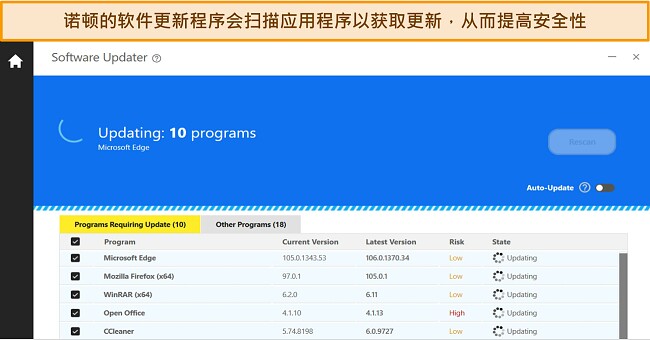
我运行了软件更新程序扫描,找到了10个需要更新的项目。其中一些是我有段时间没用的应用程序,不会自动更新,还有几个由于过时而存在高风险。更新程序仅用了不到10 分钟就更新了所有应用程序(某些Microsoft Visual程序需要重新启动系统)。
云备份 – 加密的存储,可存储多达200GB的数据
使用诺顿的云备份(Cloud Backup),用户可以获得加密的存储,以安全地备份重要的敏感文件。这意味着,如果用户设备被勒索软件盗窃或锁定,也无需担心,始终可以通过诺顿云访问文件。
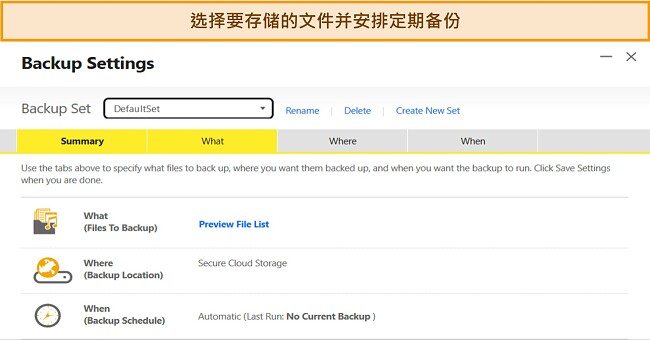
安排定期备份很容易,诺顿可以设置自动提醒。测试备份功能时,我可以选择每周、每月、手动或自动备份文件。
最受欢迎的诺顿360入门版(Standard)和进阶版(Deluxe)分别包括10GB和50GB的云存储,与竞争对手相比,这个数据量明显更多。对于高级(Advanced)套餐,用户可以获得高达200GB的安全云存储空间。不过,云备份目前仅适用于Windows PC——我希望它可以扩展到Mac、iOS和Android用户。
家长控制 – 远程监控孩子的互联网活动
诺顿的家长控制软件可让用户限制孩子可以在网上做什么、看什么。它通过阻止特定的网站和应用程序并限制孩子在线时间来实现控制功能。该功能仅在进阶版(Deluxe)、专业版(Premium)和LifeLock套餐中提供,但我觉得如果用户有孩子,这非常值得购买。
网上有很多专门针对儿童的在线威胁 – 从含有色情内容的网站到聊天室危险的陌生人等等。所幸的是,设置诺顿家长控制功能既快速又简单。用户可以为孩子创建个人资料页(最多可创建15个个人资料页!),在孩子的设备上安装Norton Family应用程序,使用自己的账号登录,然后选择孩子的个人资料页。初始设置完成后,用户就可以远程管理一切。
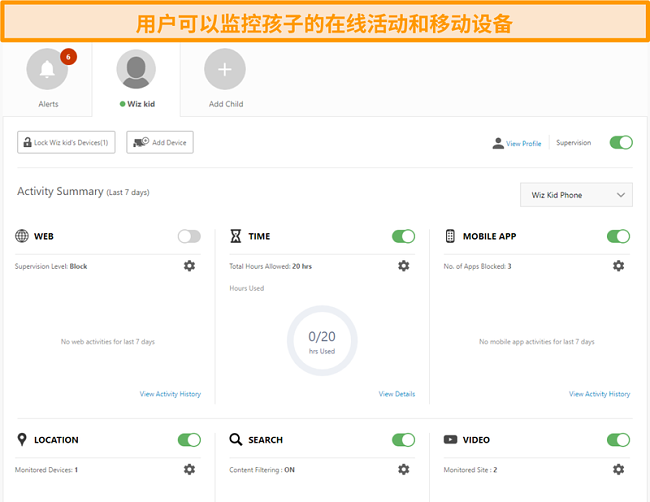
用户可以远程限制屏幕时间,阻止特定网站,过滤搜索引擎中的内容,甚至完全锁定设备。但是,位置跟踪和应用程序阻止功能仅适用于移动设备。
测试这个功能时,我创建了一个家长账户和孩子的个人资料页(“Wiz Kid”)。我将孩子的个人资料页关联了一台安卓智能手机。然后,我使用家长账户远程阻止了Wiz Kid个人资料页上的Netflix应用程序。这些限制在安卓手机上立即生效,Netflix应用程序被阻止了,直到我在家长账户上停用这些限制。
诺顿有个缺点:其家长控制在Mac上不可用,并且很容易被精通技术的孩子绕过——创建一个不受诺顿监控的新Chrome帐户很简单,只需几分钟,然后就可以绕过家长控制。
尽管如此,我发现诺顿的功能有效且全面,可在孩子上网时确保他们安全、专注。
安全VPN – 解锁受限站点和应用程序(如Netflix)
VPN是确保在线安全的必不可少的工具,因此,看到诺顿在每款套餐都提供免费的安全VPN(Secure VPN),我非常高兴(Norton 360 Standard入门版不提供VPN)。诺顿的安全VPN(Secure VPN)甚至不限数据和带宽,使其远远超过其他同类软件。大多数带有VPN的防病毒产品每月仅提供少量的数据。
但是,安全VPN(Secure VPN)允许用户毫无限制地播放视频和浏览互联网。测试期间,我甚至可以解锁美国Netflix、HBO Max以及 中央电视台和北京电视台等本地频道。
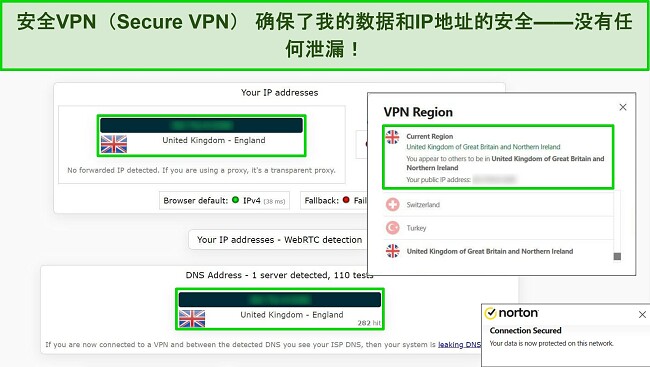
最重要的是,安全VPN(Secure VPN)会隐藏用户的真实IP地址,从而确保用户即使在公共WiFi网络上,其在线活动也可保持安全、私密。
虽然安全VPN(Secure VPN)作为免费服务非常不错,但我对它的整体性能还是有些不满意。安全VPN在全球只有30个服务器位置,这通常导致服务器拥挤、速度缓慢。得知安全VPN(Secure VPN)阻止所有种子流量,我更是失望。无论如何,我不建议用户使用它下载种子,因为它确实会保留一些不识别身份的日志。相比之下,顶级的独立VPN都执行无日志政策,速度快,还支持种子下载。
我建议限制使用安全VPN(Secure VPN)播放流媒体和浏览网页。用户可以在这篇深入的测评中找到Secure VPN的完整测试结果。
密码管理器 – 存储不限数量的密码
使用相同密码的变体的日子对我们每个人来说都一去不复返了,但是我知道记住强大的密码是多么困难。使用诺顿的密码管理器,用户只需记住一个主密码,诺顿会存储其余密码。
用户访问已保存登录信息的网站时,诺顿会自动填写登录信息和密码。更好的是,密码会在设备之间自动同步,因此用户不必再麻烦地重新输入密码。
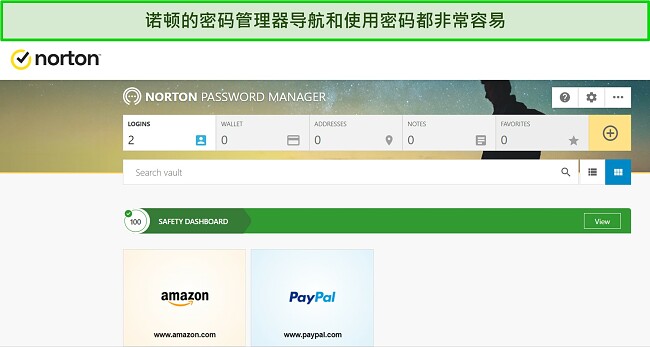
其密码管理器使用军工级加密来保护密码,并且兼容Windows、Mac、Android和iOS设备。它还具有安全的密码生成器,可为敏感的在线帐户创建牢不可破的密码。
诺顿的自动更改密码(Autochange Password)功能给我留下了特别深刻的印象,我从未在其他专用密码管理器中见过该功能。这让诺顿有权创建新的强大密码,替用户更改密码,然后安全地存储密码 – 只需单击一下。用户无需在各个网站上手动更新密码。虽然此功能不适用于所有网站,但兼容Reddit、Facebook和Netflix等众多常用网站。
但是,不同于其他密码管理器,用户不能与其他人共享登录信息,也没有双因素验证。无论如何,我喜欢诺顿的密码管理器,在整个Norton 360软件包中它都是一个很棒的功能。它也作为独立应用程序免费提供。
优化工具——提升设备性能
诺顿提供一套基本的优化工具,旨在提升设备性能。这些工具包括:
- 优化磁盘——扫描驱动器以检查碎片,碎片会导致设备性能下降。
- 文件清理——从Windows和浏览器删除临时文件。
- 启动管理器——让用户自行选择设备启动时打开哪些程序,以提高启动速度。
- 图表——扫描、恶意软件检测、下载和一般使用期间监控设备性能。
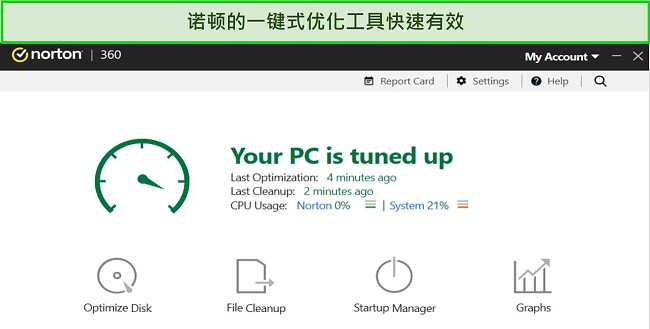
我测试时,诺顿的优化工具运行迅速且高效。所有工具不到一分钟就都开始运行,我的设备性能明显提高。我PC的启动时间已经很快,只有30秒,但使用诺顿的启动管理器后,启动时间减少到仅20秒。
SafeCam(仅限Windows)——阻止未经授权的网络摄像头访问
Windows上可用的SafeCam是诺顿另一个绝妙的首选附加功能,因为它可以阻止任何未经授权的来源访问用户的网络摄像头。这意味着用户可以使用PC而不必担心黑客会打开网络摄像头,对用户录像,使用这些镜头来勒索用户。如果未经授权的来源试图访问用户的网络摄像头,诺顿会立即发送通知。
身份盗窃保护——身份监控和恢复功能
诺顿(Norton)的身份盗窃保护(ID Theft Protection)是监控用户信息以保护用户免受欺诈和身份盗用的绝佳办法。20多个国家/地区的用户都可使用该功能,它主动监控用户的数据以了解是否出现在暗网上。用户可以添加银行详细信息、信用卡数据、社交媒体昵称以及自己的玩家代号等信息。
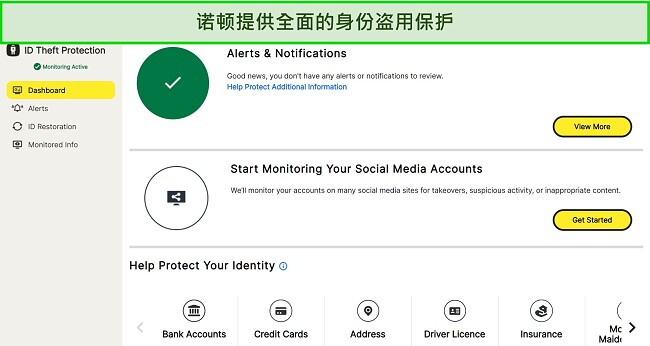
诺顿监控的最大区别在于使用实时代理而不是使用数据库的自动化程序。这些代理能够查找和访问程序无法触及的信息。
诺顿的身份恢复(Identity Restoration)服务也支持身份盗窃保护(ID Theft Protection)。如果用户的身份碰巧遭到泄露,专门的支持人员会全程指导用户完成安全恢复。他们会帮助用户解决与金融机构、信用卡机构甚至政府机构等有关的问题。处理身份盗窃时,这样的帮助可能必不可少,并且我从未见过其他服务提供这类帮助。
易用度
诺顿的安装及其应用程序都直观易用。我特别喜欢其Windows和Mac桌面应用程序,它们提供众多高级功能,同时易于理解(即使对初学者也如此)。注册后,我按照诺顿的屏幕安装说明进行操作,整个过程只用了4分钟。
适用于Windows和Mac的桌面应用程序 – 清晰易用
我发现诺顿的桌面应用程序对用户非常友好。主页上,用户可以快速访问最重要的任务(扫描、备份、性能优化)和一些基本信息(上次扫描、备份数量、资源使用情况)。更强大和更高级的选项,如防火墙、自定义扫描配置和备份设置等,也只需单击几下即可找到。
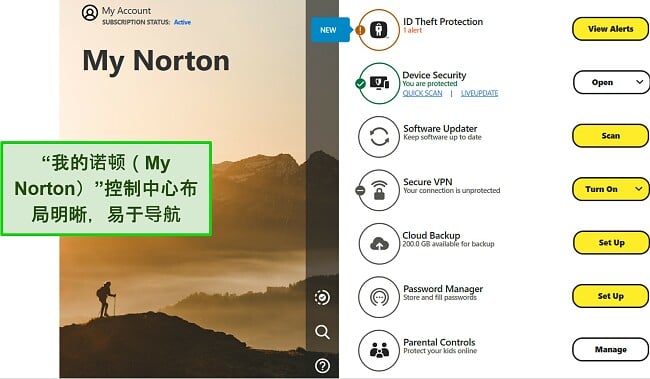
诺顿的{{中文}}本机应用程序还有一个辅助界面,用户想查看设备安全(Device Security)时,该界面会打开。它包含最重要的任务(扫描、备份、性能优化)和一些一般信息(上次扫描、备份数量、资源使用情况)。要获得更强大、更高级的选项,用户只需单击几下即可找到防火墙、自定义扫描配置和备份设置。
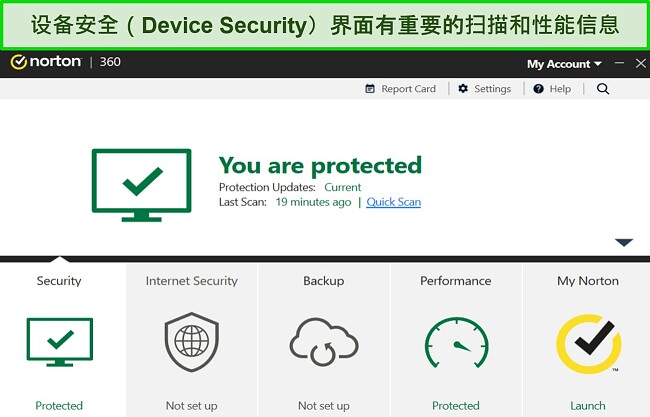
诺顿的设备安全(Device Security)控制中心有可配置的安全选项和设置
我特别喜欢诺顿的一点就是,用户可以根据自己的时间表配置诺顿,进行自动扫描。备份也一样 – 只需选择时间和要存储在云的特定文件夹,诺顿就会自动处理。
我对诺顿界面遇到的唯一问题就是寻找防火墙。奇怪的是,它隐藏在“设置”部分。作为一项主要功能,我希望它像扫描一样放在主页。
Norton Mobile – 适用于安卓和iOS的高度安全的自定义应用程序
Norton Mobile是一款非常适合安卓和iOS的出色的防病毒安全应用程序,它为两种操作系统都提供一样高级的功能。启动应用程序后,用户在主页会看到病毒扫描和网络保护功能。用户还会看到一个百分比,向用户展现每种设备的保护程度。用户单击百分比时,应用程序会显示如何获得100%满分。
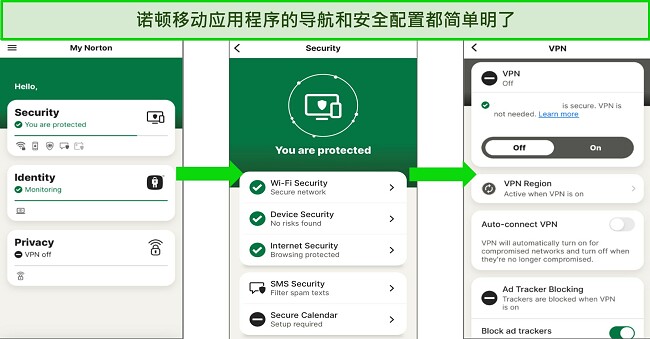
总体而言,Norton Mobile提供以下功能:
- 恶意软件防护扫描 – 扫描设备是否感染了任何恶意软件。
- 隐私报告 – 监视用户的个人数据,例如应用程序如何使用用户的位置、SIM卡、浏览器记录等。
- WiFi安全性 – 用户连接到不安全的网络时通知用户。
- 网页保护 – 屏蔽欺诈性网站,保护用户免受欺诈。
- 呼叫阻止 – 阻止令人讨厌的呼叫,防止手机垃圾邮件。
- 通讯录备份 – 备份并还原用户的通讯录。
安全VPN、密码管理器和家长控制功能在移动设备上也可以使用。但是,用户必须针对每种功能下载单独的应用程序(可以直接在Norton Mobile中找到下载链接)。
诺顿从其应用程序删除了集成的防盗功能,这很可惜,但是大多数安卓和iOS设备都提供该选项。Norton Mobile在iOS设备上也不提供实时保护,但这不是什么重大问题(iOS在自己的“沙箱”中运行应用程序,从而消除了对其他应用程序及其数据的干扰)。
在Windows上如何下载诺顿
- 访问诺顿官方网站。
![诺顿官网首页截图。]()
- 选择订阅套餐。我推荐诺顿进阶版(Norton Deluxe),获得最高性价比,为Windows设备提供全面保护。
![诺顿当前订阅计划的屏幕截图。]()
- 注册并确认套餐。用户需要添加付款信息。
- 下载诺顿。系统会提示选择操作系统并在文件准备好后打开安装程序。
![同意并下载诺顿网页的屏幕截图,突出显示了安装文件。]()
- 点击“安装(Install)”。将出现允许诺顿对Windows进行更改的提示。
![诺顿安装屏幕截图,突出显示安装按钮。]()
- 安装完成后,单击“设置功能(Set Up features)”。这会将用户带到“我的诺顿(My Norton)”控制中心。
![安装完成后诺顿界面的屏幕截图,突出显示“设置功能”按钮。]()
- 可以随时开始自定义诺顿保护。
![Windows 上“我的诺顿”仪表板界面的屏幕截图。]()
支援
诺顿的支持基础设施非常出色,在激烈的竞争中也能脱颖而出。无论是通过实时聊天、电话还是在线论坛,我始终可以快速获得有用而友好的支持。我发现最快的方式是24/7全天候实时聊天,不过用户也可以在论坛上找到最新信息。
24/7全天候实时聊天 – 联系诺顿的最佳方式
诺顿的实时聊天是联系其客服人员的最快方式。我在其网站上的联系表中填写了我的详细信息,在不到一分钟的时间内就连接上了诺顿客服人员。我寻求使用强力清除(Power Eraser)工具有关的帮助时,他们提供了有用而详尽的答复。
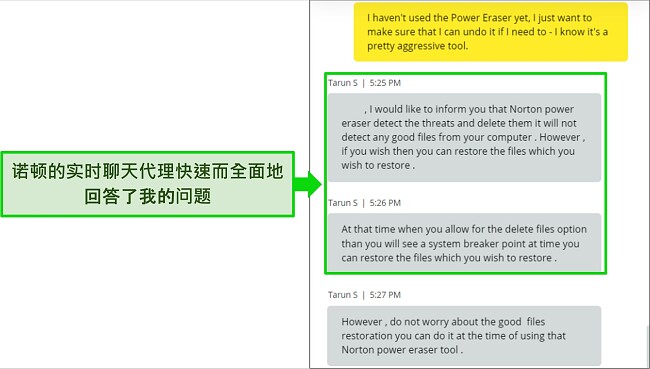
诺顿实时聊天唯一的问题是用户并不总是直接连接到支持代理。诺顿有一个叫凯特(Kate)的自动助理,她并不能总是通过有限的回应查明用户的问题。点击实时聊天气泡时,我建议立即请求实时聊天或客户支持,以便转接到真人。
电话支持 – 有用但速度稍慢
诺顿在53个国家/地区提供电话支持服务,并提供德语、法语和西班牙语等外语客服,令我印象深刻。在其网站上通过在线表格填写登录信息后,诺顿会提供一个本地客服电话。美国和英国都提供24/7全天候客服,不过其他国家的客服服务时间各不相同。
我拨打英国热线服务电话时,等了10分钟(比实时聊天慢得多)。所幸的是,我只是咨询有关家长控制功能的一些细节,诺顿的客服人员所知的信息非常全面,很快解答了我的疑惑。如果用户没有任何紧急的技术问题,电话支持也不失为联系诺顿的好方法。
在线资源和常见问题解答——全面且最新
诺顿有一个非常好的支持网站,提供数百篇文章、常见问题解答和设置指南。重要的是,我发现这些信息是都是最新相关的——我们不会找到多年前的关于不再存在的功能和工具的文章。鉴于此处的信息非常全面,除非用户有具体问题,否则可能根本不必联系客户支持。
我是社区支持论坛的忠实粉丝,但通常论坛上提供的信息不够详尽,不是很好用。所幸的是,诺顿的论坛上有很多非常有用的信息,因为它活跃成员众多,主持人也优秀。我在论坛上快速找到了如何配置高级防火墙功能的有关信息。诺顿论坛提供英语、法语、德语、葡萄牙语、西班牙语、中文和日语版本。
诺顿终极帮助台——付费按需 IT 帮助
如果用户需要额外帮助,或者发现自己正在寻找更全面的IT服务,诺顿提供一个终极帮助台(Ultimate Help Desk)工具。这不仅可以帮助用户设置诺顿杀毒软件、删除恶意软件——诺顿的IT专业人员会帮助解决问题、优化用户的PC性能,甚至设置Microsoft Outlook电子邮件等。
用户可以按年付费订阅诺顿的终极帮助台(Ultimate Help Desk,包含无限的帮助)或选择一次性支持会话。我认为这对需要额外级别IT支持的用户很有用,但大多数用户并不需要此服务。
价格
诺顿不是市场上最贵的防病毒软件,但其价格确实比竞争对手略高。不过,无论用户选择哪种套餐版本,都可以使用其众多高级防病毒和安全功能。相比其他防病毒软件,这令人欣慰 – 其他防病毒软件最便宜的套餐通常不提供关键的安全功能(如AVG和Avast)。
Norton Antivirus Plus——基本套餐
诺顿的Antivirus Plus是可用的最基本的套餐,其中包括以下功能:
- 覆盖1台PC或Mac
- 完整的恶意软件保护(包括勒索软件安全)
- 2GB云存储
- 防火墙
- 密码管理器
- 100%病毒防护承诺(如果设备感染了诺顿无法清除的病毒,用户可获得全额退款)
如果用户正在找寻简洁的恶意软件保护,该套餐很合适。但是,我发现它缺少诺顿的一些突出功能,因此无法提供全面的设备覆盖。
基础套餐:诺顿360入门版(全球)
诺顿360入门版是最实惠的全球套餐,它提供:1台设备的覆盖范围、防病毒和在线威胁防护、10GB云备份、防火墙、密码管理器、病毒防护承诺、VPN和PC SafeCam。
如果用户不需要家长控制功能,且只需要保护一台设备,云存储需求不大,这是最佳选择。
性价比最高:诺顿360进阶版
诺顿360进阶版提供入门版的所有功能,外加覆盖5台设备,额外提供50GB云存储和家长控制。这个版本套餐总体性价比最高,它让用户可以同时保护电脑和移动设备。此外,50GB的云存储让用户免受勒索软件攻击的可能性大大降低,并且可以更便捷地备份文件。
高级保护:诺顿360专业版
诺顿360专业版非常适合大家庭。专业版包括进阶版的所有功能,外加覆盖10台设备和75GB云存储空间。
仅限美国的套餐(包括Norton LifeLock)
如果用户在美国,可以注册入门版和进阶版。但是,用户还可以使用Norton Antivirus Plus,这一款仅提供防火墙和防病毒、网络钓鱼和勒索软件保护。用户还可以选择诺顿的3种LifeLock套餐。LifeLock套餐包括身份盗窃保护、信用监控、数据泄露保护等。
免费试用——长达30天
研究期间,我发现诺顿提供不同长度的免费试用,具体取决于用户所在的位置。在美国,新客户可以免费试用7天;而在英国,用户可以免费试用30天。我建议注册免费试用诺顿最全面的套餐,这样就可以测试每项功能,了解哪款套餐最适合自己。
无论在哪里注册免费试用,都必须输入有效的付款方式才能访问诺顿。如果喜欢该杀毒服务,试用期结束后诺顿会向用户收取第一年打折后的费用。用户可以在诺顿帐户设置里关闭自动续订选项,从而避开收费。
60天退款保证 – 零风险试用诺顿360
诺顿的所有年度套餐都提供60天退款保证。如果用户改变主意,可以通过诺顿客服渠道快速联系诺顿,获得全额退款。这个期限为用户提供充足的时间来毫无风险地试用产品,而竞争对手Avast、Bitdefender和Kaspersky仅提供30天的退款期限。
60天退款保证听起来好得不真实。我想确认这是否属实 – 结果的确如此!我注册了一年的进阶版,并测试了诺顿几周。测试完成后,我通过24/7全天候实时聊天联系了其客服,轻松申请了退款。
诺顿的客服人员想为我解决问题(甚至提出为我免费增加一个月!),但是我再次确认要取消订阅后,他们立即批准了我的退款申请。他们告知我退款可能需要5到7天才到账,但仅5天退款就退回了我的银行账户,这给我留下了深刻的印象。
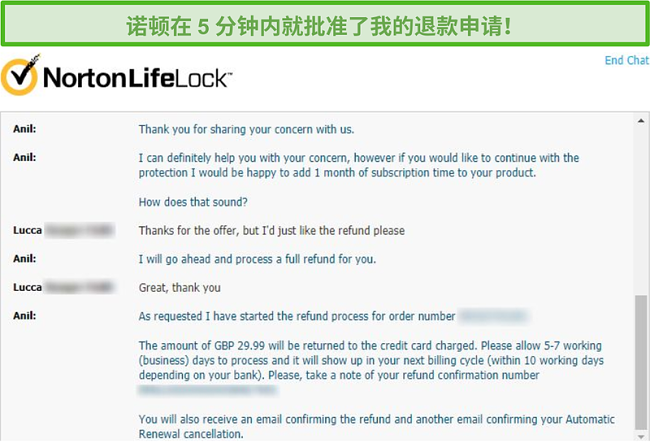
病毒防护承诺 – 如果诺顿无效,全额退款
如果病毒逃过了检测并感染了设备,用户应立即联系诺顿。诺顿客服会临时远程访问用户的设备,并尝试手动删除感染。如果用户设备的病毒是诺顿专家也无法清除的,用户将获得退款 – 这就是“病毒防护承诺”。这让我非常放心,因为它表明诺顿对自己产品的效用有百分百的信心。
用户可以从世界任何地方兑现病毒防护承诺。但是,根据用户所居住的国家/地区,有一些条款和条件。我建议用户在兑现病毒防护承诺之前先查看诺顿网站上的条款和条件。
最终结论
经过严格的测试,我可以非常肯定地说,诺顿360防病毒软件是市场上整体安全性最好的杀毒软件。它对恶意软件、勒索软件和网络钓鱼的检测率高达100%,同时提供强大的防火墙。我发现诺顿确实恰如其名 – 提供“360”全方位的防护,还提供其他防病毒软件通常不提供的额外功能(例如大的云存储空间和集成的VPN)。
如果用户愿意为最好的在线保护多花点钱,我强烈推荐诺顿360。更好的是,用户通过其60天退款保证购买诺顿时,完全没有任何风险!用户可以在购买长期套餐之前亲自测试诺顿,然后再决定是否购买。我为了这篇测评测试其退款保证流程时,通过其24/7实时聊天,用时不到5分钟,即轻松获得了全额退款。
常见问题解答:诺顿杀毒软件
诺顿防病毒软件是否有免费版?
很遗憾,大受欢迎的诺顿360防病毒软件不提供免费版本。诺顿确实提供免费的安全产品(例如密码管理器以及在Windows上提供的强力清除工具),但是没有一种产品可以完全保护用户的设备免受网络攻击。但是,如果用户想不支付任何费用试用诺顿防病毒软件的话,确实有个办法可用。
用户可以利用其60天的退款保证免费使用诺顿360,这样用户可在自己的设备上亲自测试产品,没有任何风险。只要在60天的期限内申请退款,就可以获得全额退款。我甚至亲自测试了其退款保证,以确认它是否有效。我通过其24/7全天候实时聊天获得了退款批准,没有遇到任何问题。更妙的是,这些钱在短短5天内就退还到了我的银行账户。
诺顿360兼容哪些设备?
诺顿适用于所有主要设备和操作系统。这包括Windows(7或更高版本)、Mac(当前和之前的两个版本)、安卓(8.0或更高版本)和iOS(当前和之前的两个版本)。我在Windows、Mac、安卓和iPhone上测试了诺顿360,每个应用程序都简洁易用,给我留下了深刻的印象。
诺顿防病毒软件是否会降低电脑速度?
会,但是速度差异微不足道,可忽略不计。测试时,我的速度仅降低了4%至9%。在运行诺顿360的过程中,浏览互联网、启动应用程序或传输文件时,我没有注意到速度有任何不同。
能否禁用诺顿防病毒软件?
可以, 用户可随时禁用诺顿防病毒软件。用户可以选择是要禁用整个程序还是仅禁用特定功能。我建议用户仅在特定情况下禁用诺顿(例如,如果防火墙干扰到其他程序,可暂时禁用),并在特定任务完成后立即重新打开该功能。
能否在多台设备上使用诺顿?
具体取决于用户的订阅,最多可以同时在10台设备上使用诺顿。诺顿支持Windows、Mac、iOS和Android设备,其应用程序直观,设置和使用都非常简单。
如果用户想将诺顿许可从一台设备转移到另一台设备,流程也很简单:
- 登录到诺顿帐户,前往设备安全(Device Security)。
- 找到自己不想再用诺顿保护的设备。
- 单击设备下方的“更多选项(More Options)”三点图标。
- 选择“管理许可(Manage License)”。
- 选择“移除许可(Remove License)”,然后确认选择。
- 现在可以在不同的设备上安装诺顿许可了。